Olası hasarlardan korumak için Blu-ray'inizi bilgisayarınızın sabit sürücüsüne kopyalamak mı istiyorsunuz? Eğer öyleyse, izleyebileceğiniz en iyi yollara sahibiz. Gönderiyi okuyarak Blu-ray'inizi bir sabit sürücüye verimli bir şekilde kopyalamak veya yedeklemek için kontrol edebileceğiniz üç etkili yöntem ekledik. Bu nedenle, başka hiçbir şeye gerek kalmadan, size en iyi yazılımı verdiğimiz için sizi bu yazıya gelmeye ikna ediyoruz.
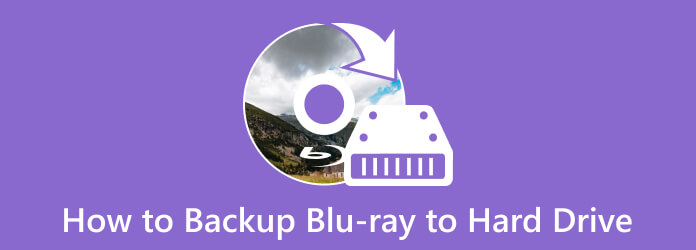
- Bölüm 1. Ücretsiz Blu-ray Kopyasını Kullanarak Blu-ray'i Sabit Sürücüye Geri Döndürün
- Bölüm 2. Blu-ray'i MakeMKV'de Sabit Sürücüye Kopyalama
- Bölüm 3. Blu-ray Diski VLC'de Bilgisayarın Sabit Sürücüsüne Kopyalama
- Bölüm 4. Blu-ray'in Sabit Sürücüye Yedeklenmesi Hakkında SSS
| İşletim Sistemi Uyumluluğu | Kullanım kolaylığı | Desteklenen Formatlar | Çıktı Kalitesi | Düzenleme Yetenekleri | Maliyet | |
| Blu-ray Master Ücretsiz Blu-ray Kopyası | Windows 11/10 | Blu-ray disk, klasör ve ISO | Kayıpsız | Özgür | ||
| MakeMKV | Windows 11/10, 10.7 veya üzeri | MKV | Orijinal kaliteyle aynı | Özgür | ||
| VLC | Windows 11/10, macOS 10.7 veya üzeri | MP4, AVI, MKV vb. | HD | Özgür |
Bölüm 1. Ücretsiz Blu-ray Kopyasını Kullanarak Blu-ray'i Sabit Sürücüye Geri Yükleme
Blu-ray diskler, çoğunlukla BD-25 ve BD-50 olmak üzere farklı depolama kapasitelerine sahiptir. BD-25, 25 GB'a kadar veri depolayabilen tek katmanlı bir disktir. Genellikle standart Blu-ray filmler ve yedeklemeler için kullanılır. BD-50 ise 50 GB'a kadar veri depolayabilen çift katmanlı bir disktir. Daha uzun filmler, daha yüksek bit hızları, birden fazla ses parçası ve bonus içerikler için idealdir.
Bu günlerde Blu-ray diskte Blu-ray filmi bulundurmak zahmetli hale geldi. Bunun nedeni diskin çizikleri olması veya herhangi bir nedenden dolayı hasar görebilmesidir. Bununla diskteki içerik veya film tehlikeye girer. Olabilecek olası şeylerden biri artık oynanamayacak olmasıdır. Bu durumda Blu-ray'inizi bilgisayarınızın sabit sürücüsüne kopyalamanız veya yedeklemeniz gerekir. Bu nedenle, en iyi kopyalama/klonlama yazılımını arıyorsanız Blu-ray Master'ı kullanın. Ücretsiz Blu-ray Kopyası. Windows işletim sistemlerinde çalışabilen çevrimdışı bir yazılımdır. Programı kullanırken herhangi bir içeriği herhangi bir sorunla karşılaşmadan Blu-ray'den kopyalayabilirsiniz. Blu-ray'i kopyalama veya yedekleme işlemi çok basittir.
Basit ama anlaşılır arayüzü sayesinde Blu-ray'inizi hızlı bir şekilde yedekleyebilirsiniz. Bunun nedeni, yapılması gereken tüm önemli şeyleri ayarladıktan sonra, işlemi başlatmak için yazma düğmesine tıklamanız yeterlidir. Bunun yanı sıra, Ücretsiz Blu-ray Kopyası, isterseniz dili Blu-ray'den değiştirmenize olanak tanır. Deutsch, English, Francais ve daha fazlası gibi dilleri destekler. Ayrıca, çevrimdışı program, ücretsiz Blu-ray Kopyasını pahalı bir plana ihtiyaç duymadan alabileceğiniz yazılımı indirmek için ücretsizdir. Dolayısıyla, Blu-ray filmlerini sabit sürücüye nasıl kaydedeceğinizi öğrenmek istiyorsanız aşağıya gelin ve yöntemleri öğrenin.
Artıları
- Kullanımı ücretsiz ve kolaydır.
- DVD kopya korumasını aşarak onu diske, klasöre ve ISO'ya kopyalayabilir.
- Blu-ray'inizi diske, klasöre ve ISO imajına kopyalayabilir.
- GPU hızlandırmasıyla kopyalama hızı yüksektir.
Eksileri
- Sadece Windows bilgisayarlarda kullanılabilir.
- DVD kopyalama için gelişmiş özelliklerden yoksundur.
Aşama 1. Bilgisayarınıza gidin ve Ücretsiz Blu-ray Kopyalama web sitesini ziyaret edin. Ardından, cihazınıza erişmek için İndir düğmesine tıklayın. Aşağıdaki İndir düğmesini de işaretleyebilirsiniz. İşlem tamamlandıktan sonra, kurulumu yapın ve programı bilgisayarınızda çalıştırın.
Ücretsiz indirin
Pencereler için
Güvenli indirme
Adım 2. Aşağıdaki prosedür için kurulum işleminden sonra programı açınız. Bundan sonra bir sonraki adıma geçebilirsiniz. Ana arayüzden, Kaynak Blu-ray'i bilgisayarınızdan ekleme seçeneği. Ardından, Hedef Belirlenen dosyayı Blu-ray'i kopyalamak istediğiniz yere ayarlamak için. İşleme başlamadan önce Blu-ray'in bilgisayarınıza bağlı olduğundan emin olun.
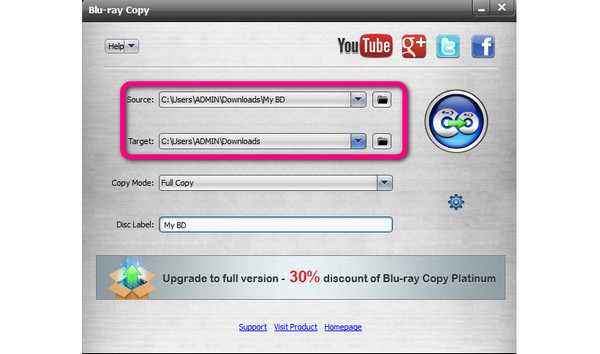
Aşama 3. Ayrıca Kopyalama Modu Blu-ray'in nasıl kopyalanacağını seçmek için düğmesine basın. Daha sonra dosyayı yeniden adlandırmak istiyorsanız adı dosyaya ekleyin. Disk Etiketi seçenek.
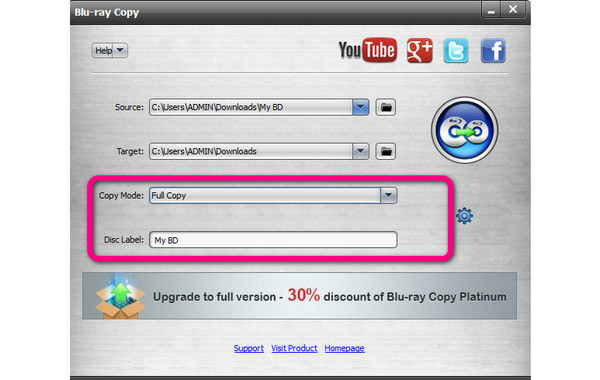
Adım 4. Yedekleme işlemini başlatmak için programın sağ arayüzündeki büyük simgeye tıklayın. Daha sonra prosedür başlayacaktır. İşlemden sonra atanan klasöre gidebilir ve Blu-ray'i bilgisayarınızda oynatabilirsiniz.
![]()
Bölüm 2. MakeMKV ile Blu-ray'i Sabit Diske Nasıl Kopyalayabilirsiniz?
Açık kaynaklı bir çevrimdışı programın kopyalanmasını ve Blu-ray'i yedekle sabit sürücünüze kullanın MakeMKV. Kopyalama özelliği sayesinde Blu-ray'i bilgisayarınıza tek tıkla yedekleyebilirsiniz. Ayrıca arayüzü tüm kullanıcılar için mükemmeldir. Bunun nedeni, programı başlattıktan sonra daha fazla işlev aramanıza gerek kalmamasıdır. Bunu yapmanın basit yolu Blu-ray'i yerleştirmek ve belirlenen dosyayı Blu-ray'i bilgisayarınızda tutmak istediğiniz yere ayarlamaktır. Ancak MakeMKV yazılımını kullanırken bazı dezavantajlar vardır. Programın temel özellikleri olmadığından Blu-ray'i isterseniz düzenleyemezsiniz. Ayrıca MakeMKV'nin iyi açılmadığı zamanlar vardır ve en son yazılım sürümünü edinmeniz gerekir. Ayrıca video yedeklendikten sonra MKV formatında kaydedilecektir.
Programın adı MakeMKV olduğu için bu pek de şüpheli değil. Bu sayede, isterseniz video formatını değiştiremezsiniz. MKV formatlarını desteklemeyen bazı platformlarda videoyu oynatmak zorlaşacaktır. MakeMKV kullanarak Blu-ray'i sabit diske kopyalamanın en iyi yolunu arıyorsanız, aşağıdaki bilgileri paylaşıyoruz.
Artıları
- Blu-ray kopya korumasını işleyebilir Blu-ray'leri MKV'ye kopyalayın.
- Dönüştürme sürecinde saklamak istediğiniz başlıkları kontrol etmenize olanak tanır.
- Kullanımı sezgisel ve basittir.
Eksileri
- Sadece MKV dosyalarını çıkış verebilir.
- Bazıları tasarımının modası geçmiş olduğunu düşünüyor.
Aşama 1. İndir MakeMKV Bilgisayarınızdaki yazılım. Daha sonra kurulum işleminden sonra başlatın. Bir sonraki işleme geçmeden önce Blu-ray'in bilgisayarınızda zaten olduğundan emin olun.
Adım 2. Tıkla Kaynak Bilgisayarınızdan Blu-ray'e göz atmak için MakeMKV'nin arayüzündeki düğmeye basın.
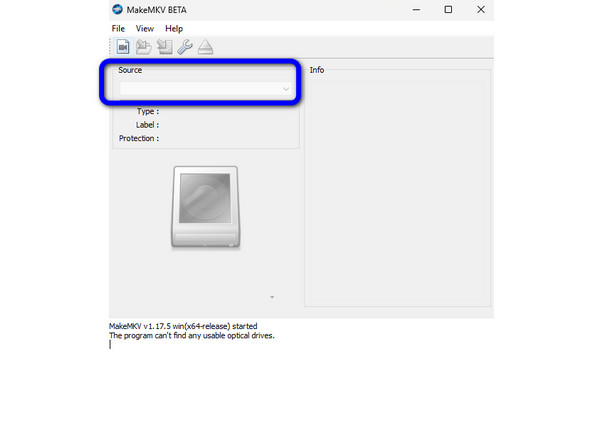
Aşama 3. Blu-ray'i taktıktan sonra şuraya gidin: Çıktı dosyası Blu-ray'i yedeklemek için atanmış dosya klasörünüz olarak bilgisayarın sabit sürücüsünü seçmek için bu bölüme tıklayın. Son adım için tuşuna basın MakeMKV Blu-ray'inize yedekleme işlemini başlatmak için düğmesine basın.
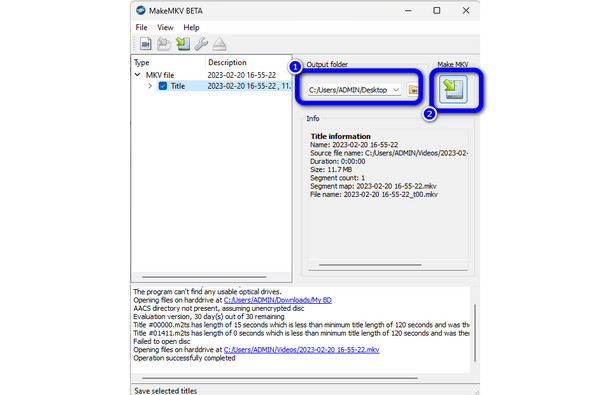
Bölüm 3. VLC'de Blu-ray Diski Bilgisayar Sabit Sürücüsüne Nasıl Kopyalanır
VLC Media Player, Blu-ray'i film kaydederek sabit diske kopyalamak için en iyi programlardan biridir. Bazı kullanıcılar, VLC'nin en iyi medya oynatıcılardan biri olduğunu biliyordu. en iyi Blu-ray oynatıcılar Bilgisayarda. Ancak bilmedikleri bir şey vardı: İsterlerse Blu-ray'i kopyalayabilirlerdi. Ayrıca, çevrimdışı programı indirip kurmak çok kolay. VLC'yi çalıştırıp hedefinize ulaşmanız sadece birkaç saniye sürüyor. Ancak, VLC'nin farkında olmanız gereken dezavantajları da var. Programın arayüzü çok kafa karıştırıcı. Kullanmadan önce araç hakkında bilgi sahibi olmalısınız. Ayrıca, kaydetmeden önce videoyu iyileştirmek isterseniz, bunu VLC için yapmanız mümkün değil. Programda video için temel düzenleme işlevleri eksik. Blu-ray'i sabit diske kaydetmek için aşağıdaki talimatlara bakın.
Artıları
- Blu-ray diskleri, klasörleri ve ISO dosyalarını yükleyebilir ve bunları dijitale dönüştürebilir.
- MP4, MOV, MP3, FLAC gibi birçok çıktı seçeneği sunar.
- Video ve ses parametrelerini ayarlamanıza olanak sağlayan ayarlara sahiptir.
Eksileri
- Bazı kişiler gelişmiş özelliklerin olmamasından şikayetçi.
- Sadece korumasız Blu-ray'leri oynatabilir.
Aşama 1. Erişmek VLC medya oynatıcı bilgisayarınızda. Bundan sonra bilgisayarınızda çalıştırabilirsiniz. Ancak bundan önce Blu-ray'i bilgisayarınıza takmalısınız.
Adım 2. Şuraya git: Görünüm > Gelişmiş Kontroller VLC arayüzünde daha fazla düğme görüntüleme seçenekleri.
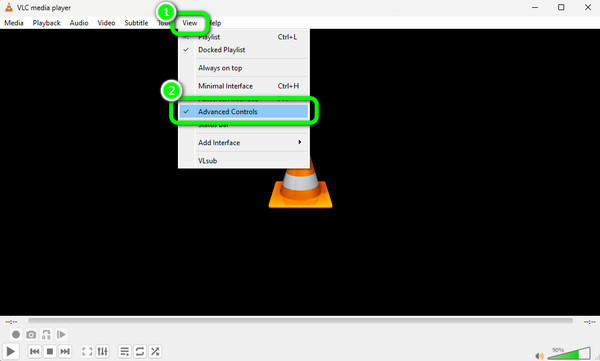
Aşama 3. Daha sonra şu adrese gidin: Medya > Dosyayı Aç Blu-ray'i bilgisayarınızdan eklemek için düğmesine basın. Daha sonra videoyu oynatabilirsiniz.
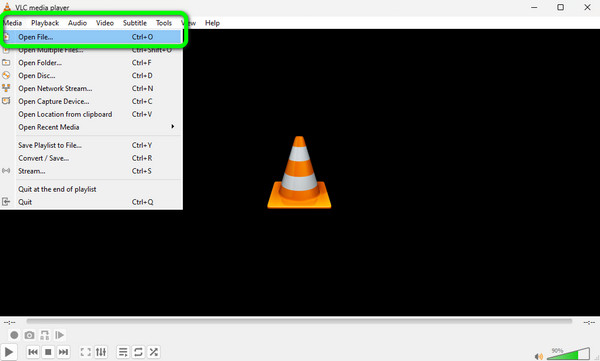
Adım 4. Ancak videoyu oynatmadan önce Kayıt Kayıt işlemini başlatmak için aşağıdaki düğmeye basın/Videoyu kaydettikten sonra. Tıkla Durmak düğme. Bu şekilde VLC Media Player'ın yardımıyla Blu-ray filmine sahip olabilirsiniz. Bu araçtan memnun değilseniz, buraya tıklayın en iyi VLC Media Player alternatifleri.
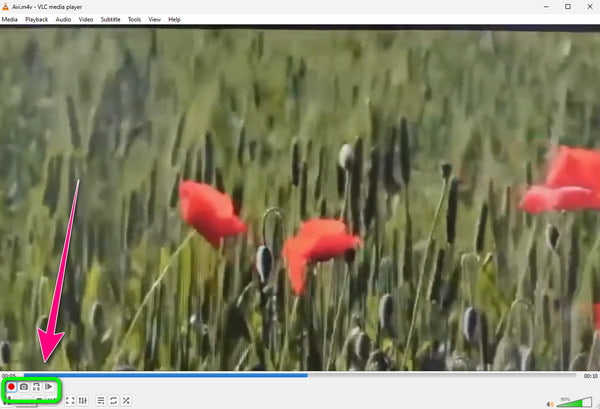
Bölüm 4. Blu-ray'i Sabit Sürücüye Yedekleme Hakkında SSS
-
Blu-ray'i sabit diskime kopyalayabilir miyim?
Evet yapabilirsin. Blu-ray'i sabit sürücünüze kopyalamak, Ücretsiz Blu-ray Kopyası. Yazılımı başlattıktan sonra Blu-ray'i yerleştirebilir ve Blu-ray'i sabit sürücünüze kaydetmek için hedef seçeneğini seçebilirsiniz. Basit bir arayüze sahip olduğundan, yeni başlayanlar gibi tüm kullanıcılar Blu-ray'lerini kolayca ve anında kopyalayabilir.
-
1 TB kaç tane Blu-ray filmi tutabilir?
Filmin boyutuna bağlı. Filmin dosya boyutları daha küçükse 1 TB'ta daha fazla filme sahip olabilirsiniz.
-
En büyük Blu-Ray depolama alanı nedir?
En kapsamlı Blu-ray depolama alanı 50 GB'a kadar tutar. Bununla beğendiğiniz çeşitli filmleri ekleyebilirsiniz. Hatta filmleri diskinizde saklamayı tercih ederseniz bunları toplayabilirsiniz.
-
10 TB kaç tane Blu-Ray filmi tutabilir?
Filminiz Blu-ray formatında kodlanmışsa 10 TB'ta yüzlerce filminiz olabilir.
Kapanıyor
Bu yazıda nasıl yapılacağını öğrendiniz Blu-ray'i sabit sürücüye yedekleme deneyebileceğiniz en iyi üç yöntemi kullanarak. Bununla bilgisayarınızdaki Blu-ray'lerinizin güvenliğini sağlayabilirsiniz. Ancak bazı programların arayüzü kafa karıştırıcıdır. Bu nedenle, basit bir arayüzü tercih eden, profesyonel olmayan bir kullanıcıysanız, Ücretsiz Blu-ray Kopyası. Blu-ray'inizi doğrudan bir sabit sürücüye kopyalamanıza olanak tanıyan kullanıcı dostu bir arayüze sahiptir.


